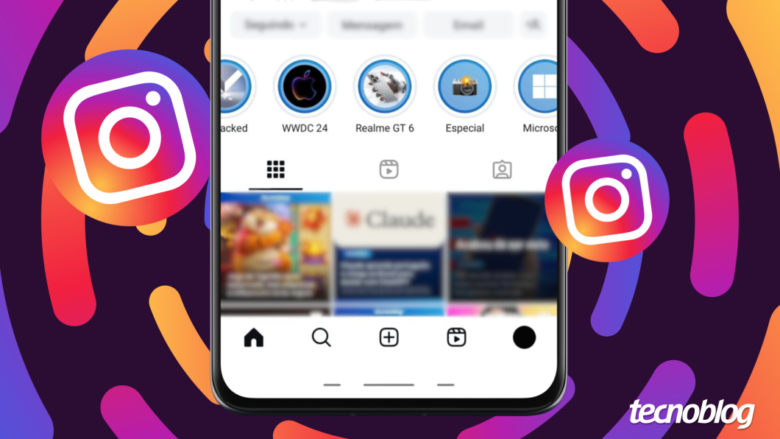Como baixar os destaques de um perfil do Instagram
Como baixar os destaques de um perfil do Instagram
Usuário pode baixar mídias dos Destaques do Instagram, mas somente por métodos alternativos (Imagem: Vitor Pádua/Tecnoblog)
Para baixar destaques do Instagram é preciso copiar o link do post e fazer o download da mídia por meio de serviços de terceiros. O processo pode ser feito pelo celular (Android ou iPhone) ou PC.
O uso de serviços ou ferramentas de terceiros é necessário porque o Instagram não oferece um recurso nativo para que o usuário baixe os highlights diretamente pela plataforma.
É possível fazer o download dos destaques de contas públicas ou privadas. Mas tratando-se de perfis fechados, será preciso ser um seguidor dessa pessoa para ter acesso ao link dos destaques.
A seguir, veja como fazer o download de destaques do Instagram de contas públicas ou privadas.
ÍndiceComo baixar os destaques do Instagram de contas públicas1. Abra o destaque do Instagram e copie o link do post2. Acesse a ferramenta de Destaques do SaveInsta3. Cole o link do destaque do Instagram desejado4. Baixe os highlights do Instagram pelo SaveInstaComo baixar os destaques do Instagram de contas privadas1. Abra o destaque privado Instagram e copie a URL2. Cole a URL no serviço do SaveInsta e copie o link gerado3. Cole o novo link em outra aba e copie o código gerado4. Cole o código no serviço do SaveInsta e vá em “Baixar”5. Baixe o destaque do Instagram de um perfil privadoPosso usar um aplicativo para baixar destaques do Instagram?É possível baixar um vídeo do Reels ou foto do Feed do Instagram?
Como baixar os destaques do Instagram de contas públicas
1. Abra o destaque do Instagram e copie o link do post
Abra o Instagram em seu celular ou PC, visto que o processo é bastante similar em ambos os dispositivos. Em seguida, abra o destaque desejado e vá em “Copiar link” (celular) ou copie o endereço de URL da página (computador).
Copiando o link do destaque do Instagram desejado (Imagem: Reprodução/Instagram)
2. Acesse a ferramenta de Destaques do SaveInsta
Acesse saveinsta.app/pt/instagram-highlights-download pelo navegador para baixar destaques do Instagram de forma gratuita com o SaveInsta.
Acessando a página do SaveInsta para baixar o destaque do Instagram (Imagem: Reprodução/Android e Google Chrome)
3. Cole o link do destaque do Instagram desejado
Cole o link do destaque do Instagram no campo de texto e toque em “Baixar” para fazer o download de destaques do Instagram.
Copiando o link do destaque do Instagram na página do SaveInsta (Imagem: Reprodução/SaveInsta)
4. Baixe os highlights do Instagram pelo SaveInsta
Toque na opção “Baixar vídeo” para salvar o destaque do Instagram desejado. Vale mencionar que o SaveInsta listará todos os highlights da pasta, o que possibilita fazer o download de outros destaques da mesma seção de forma facilitada.
Baixando o destaque do Instagram pelo SaveInsta (Imagem: Reprodução/SaveInsta)
Como baixar os destaques do Instagram de contas privadas
O tutorial abaixo com o site SaveInsta funciona somente em computadores. Além disso, é necessário ser um seguidor do perfil privado em questão para que o processo funcione.
1. Abra o destaque privado Instagram e copie a URL
Abra o Instagram pelo navegador de seu PC. Em seguida, entre no destaque do perfil privado e copie a URL da publicação.
Copiando a URL de um destaque privado do Instagram (Imagem: Reprodução/Instagram)
2. Cole a URL no serviço do SaveInsta e copie o link gerado
Abra uma nova guia no navegador e acesse a página saveinsta.app/pt/download-private-instagram/. Depois, cole a URL do destaque copiado no campo “1”, aguarde a geração do link no campo “2”, e clique em “Cópia de”.
Gerando um código pelo site SaveInsta (Imagem: Reprodução/SaveInsta)
3. Cole o novo link em outra aba e copie o código gerado
Cole o novo link copiado na URL de uma nova guia de seu computador e tecle “Enter”. Em seguida, selecione e copie todo o código gerado.
Copiando o código gerado do destaque privado do Instagram (Imagem: Reprodução/Opera)
4. Cole o código no serviço do SaveInsta e vá em “Baixar”
Retorne para a guia do SaveInsta e cole o código gerado no campo “3”. Posteriormente, clique em “Baixar”.
Colando os dados do destaque privado do Instagram no SaveInsta (Imagem: Reprodução/SaveInsta)
5. Baixe o destaque do Instagram de um perfil privado
Vá na opção “Baixar imagem” e faça o download do destaque do Instagram de um perfil privado.
Baixando um destaque privado do Instagram pelo SaveInsta (Imagem: Reprodução/SaveInsta)
Posso usar um aplicativo para baixar destaques do Instagram?
Sim, mas há riscos envolvidos. O uso de aplicativos ou serviços de terceiros são alternativas, além das capturas de tela, para baixar destaques do Instagram. Contudo, deve-se evitar ferramentas e serviços que exigem login ou credenciais para não comprometer a conta na plataforma.
Além disso, não é recomendável usar ferramentas ou extensões que praticam atividades não autênticas, o que viola as Diretrizes da Comunidade do Instagram e pode resultar em suspensões e banimentos.
É possível baixar um vídeo do Reels ou foto do Feed do Instagram?
Sim. Sites como o SaveInsta permitem ao usuário fazer o download de vídeos ou fotos do Instagram por meio do link da publicação. O serviço também possibilita baixar Reels ou fotos de Feed de contas privadas, caso você tenha conexão com a pessoa.
Vale destacar que alguns Reels também podem ser baixados nativamente pelo Instagram, caso os autores tenham permitido o ajuste de privacidade. O processo envolve tocar no ícone de avião de papel e escolher a opção “Baixar”.
Como baixar os destaques de um perfil do Instagram
Como baixar os destaques de um perfil do Instagram
Fonte: Tecnoblog